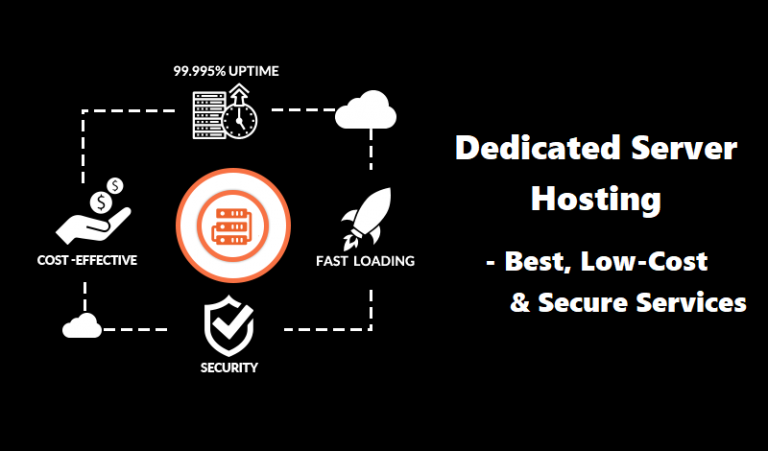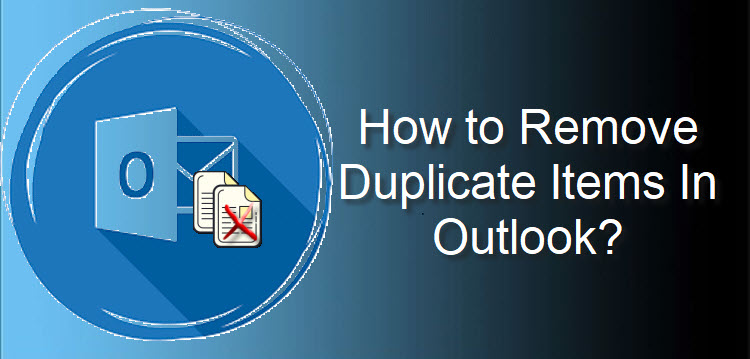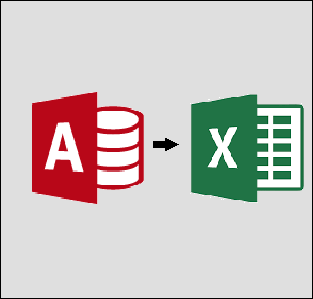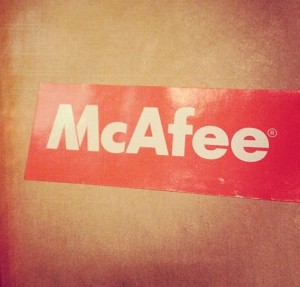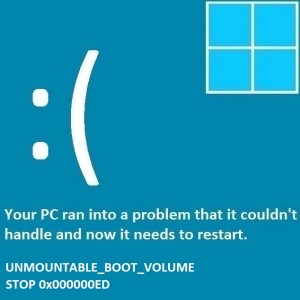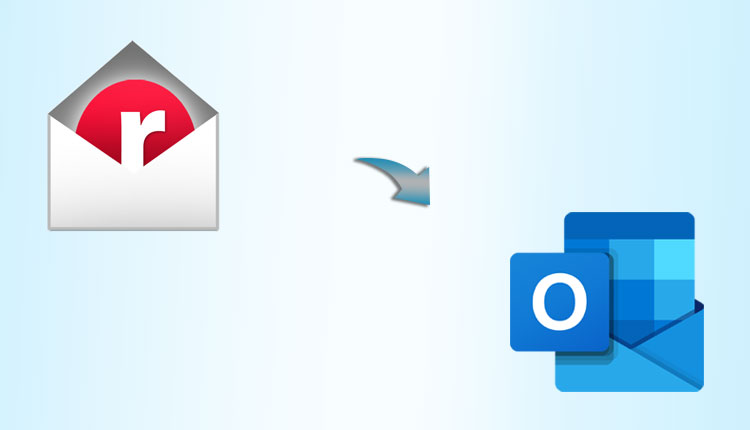Экспорт VCF в CSV Mac – краткое объяснение способов преобразования
Есть пользователи, которым трудно сохранить свои контакты в качестве резервных копий и которые хотят экспортировать VCF в CSV на Mac. Все контакты, которые у вас есть в адресной книге ваших почтовых сервисов, сохраняются в формате файла .vcf, также известном как vCard.
В некоторых случаях пользователи могут захотеть открыть свои контакты в электронной таблице, для чего вам необходимо преобразовать их в CSV. Этот файл CSV можно экспортировать в различные приложения, такие как MS Excel, Google Sheets и т. Д.
Пользователи также хотят перенести VCF в CSV, поскольку файл CSV позволяет просматривать файлы как книгу, в которой вы можете создавать новые категории, и также совместим с другими операционными системами.
Помимо этого, пользователей к конверсии побуждают еще несколько причин:
• Файлы CSV хранят данные в виде простого текста, что упрощает чтение.
• Сравнительно легче импортировать эти файлы в другую электронную таблицу или любую базу данных хранилища.
• Он может без проблем хранить большое количество контактов.
Теперь давайте узнаем, как можно выполнить задачу преобразования.
Как экспортировать VCF в CSV Mac?
Вы можете сделать это, следуя либо ручному методу, либо автоматизированному решению. Ручной метод покажет, как пройти процесс экспорта, но это займет больше времени, чем требуется для такого процесса.
Автоматизированное решение поможет вам переместить ваши данные, не теряя больше нескольких минут. Для использования этого решения вам не потребуется никаких технических знаний.
Перенести VCF в CSV вручную
Выполните следующие действия, чтобы запустить ручную процедуру:
1. Щелкните значок Идти в строке меню Mac OS и выберите Заявление вариант.
2. Теперь откройте Microsoft Office папку и дважды щелкните по Excel кнопку, чтобы запустить его.
3. Нажмите Файл кнопку и в раскрывающемся списке выберите Импорт.
4. После этого выберите vCard файл, который вы хотите сохранить как CSV.
5. Нажмите кнопку Файл кнопку и выберите Сохранить как из раскрывающегося меню.
6. Выберите Тип файла меню и выберите .CSV как тип экспорта.
7. Наконец, нажмите на Сохранять кнопку, чтобы завершить процесс.
Вот как вы можете легко экспортировать VCF в CSV на Mac. Хотя процесс этот трудоемкий и длительный. Кроме того, у вас может не получиться преобразовать несколько контактов в CSV и открыть их в Excel.
Чтобы избавиться от того факта, что ручной метод не подходит для массового преобразования, вы можете воспользоваться автоматизированным решением.
Узнайте, что это такое и чем помогает.
Автоматизированное решение для переноса VCF в CSV
Есть группа пользователей, которые могут захотеть массово преобразовать свои контакты в формат файла CSV.
Что ж, описанный выше метод не работает, когда дело доходит до экспорта нескольких файлов в целом.
Это можно сделать, если вы воспользуетесь этим Программное обеспечение vCard Converter который позволяет легко импортировать несколько контактов в CSV.
Вы можете перенести имя контакта, адрес, электронную почту, телефон и другую информацию, хранящуюся в вашей адресной книге, в формат файла CSV.
Экспортируйте VCF в CSV на Mac, включая более 50 полей контактов vCard, таких как имя, пол, день рождения, должность, мобильный телефон, электронная почта, бизнес-факс и многое другое.
Теперь речь идет о функциях, которые предлагает инструмент. В следующем разделе вы узнаете, как работает программа.
Что ж, им довольно легко пользоваться, так как интерфейс этого инструмента удобен для пользователя. Для работы с ним не требуется никаких технических знаний.
Работа инструмента для переноса VCF в CSV
Следующие шаги покажут, как выполнить процесс преобразования:
1. Загрузите программное обеспечение и запустите его. Нажать на Добавить файлы) вариант и выберите файл, который вы хотите импортировать.

2. Щелкните значок Открыть кнопка и нажмите Следующий.

3. Теперь выберите CSV переключатель и выберите Изменять кнопку, чтобы выбрать место назначения.

4. Чтобы завершить процесс, щелкните значок Экспорт кнопку, и ваш процесс будет завершен.

Вот как легко можно инициировать процесс экспорта VCF в CSV на Mac с помощью этого программного обеспечения. Вы также сможете просмотреть экспортированный отчет, щелкнув опцию View Report после завершения процесса.
Всего несколько щелчков мышью, и вся ваша работа будет выполнена в считанные минуты.
Здесь мы заканчиваем
Как вы знаете, VCF или vCard – это формат файла, в котором хранятся все контакты в почтовом клиенте. Вы можете открыть эти файлы и прочитать их в Excel, для чего необходимо преобразовать их в CSV.
Если вы хотите сохранить свои контакты в формате CSV, вы можете сделать это, используя один из вышеупомянутых методов. Для экспорта только нескольких файлов вы можете использовать ручной метод, но для массового экспорта это не рекомендуемый метод.
Вы можете выбрать автоматизированный инструмент для эффективной передачи VCF в CSV, сохраняя данные в целости и сохранности.